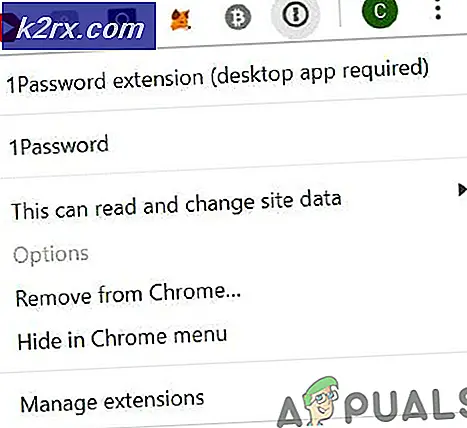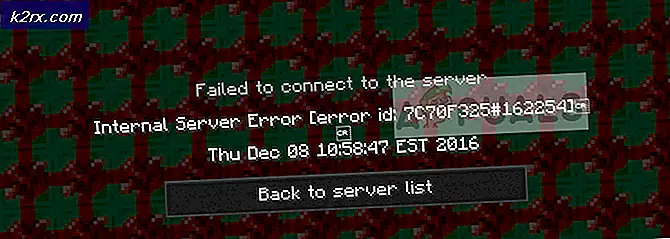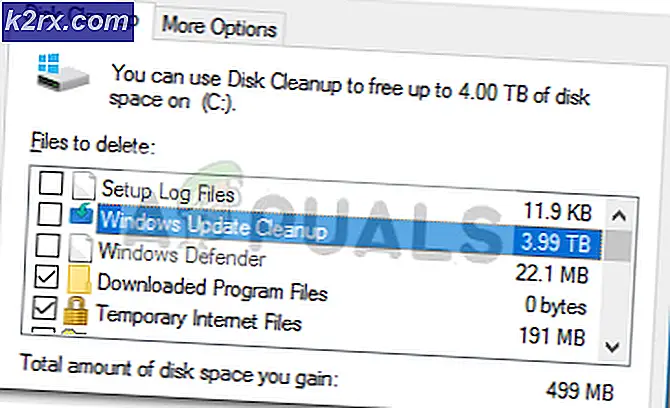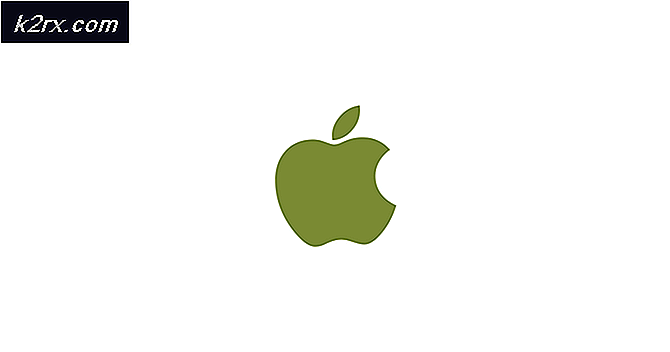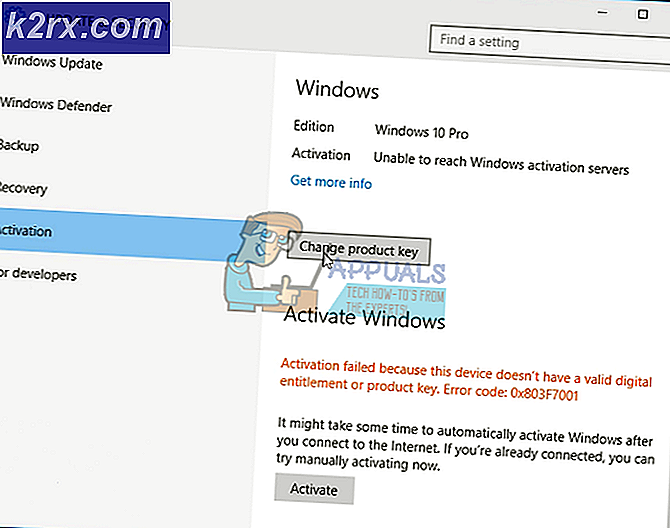Windows 10'da Windows Defender Hatası Code 0x8050800c Nasıl Onarılır
2016'nın ikinci bölümünde, Windows 10 kullanıcıları, Windows 10'un virüslere, kötü amaçlı yazılımlara, casus yazılımlara ve diğer harici tehditlere karşı Windows 10'un yerleşik savunmasını kullanırken sıklıkla hata kodu 0x8050800c içeren hata mesajlarını gördükleri bir soruyu yaşamaya başladılar. . Çoğu durumda, etkilenen kullanıcılar, Windows Defender'ı bilgisayarlarını zararlı istilacılar için taramak için kullanırken hata kodu 0x8050800c'yi içeren hata iletilerini görür, ancak hata kodu diğer durumlarda da bilinir. Etkilenen bir kullanıcı, bilgisayarlarını Windows Defender kullanarak güvenlik tehditlerine karşı taramaya çalışırken hata kodu 0x8050800c içeren bir hata iletisine girdiğinde, tarama başarısız olur.
Windows Defender, bilgisayarınızı güvenlik tehditlerine karşı taramaması ve bilgisayarınızın güvenlik duvarları ve güvenlik ağları aracılığıyla yol açmış olabilecek herhangi bir istilacı için kısa bir çalışma yapamamanın büyük bir sorundur çünkü eğer Windows Defender görev için uygun değilse, bilgisayarınız saldırıya uğramışsa Savaşın ortasında çaresiz kalacaksınız. Neyse ki, bu sorunu gidermek ve hata kodu 0x8050800c içeren tüm bu sinir bozucu hata iletileri kurtulmak mümkündür. Aşağıdakiler, bu sorunu çözmeye çalışmak için kullanabileceğiniz en etkili çözümlerdir:
1. Çözüm: Bilgisayarınız için mevcut olan tüm Windows güncelleştirmelerini yükleyin
Durumunuzdaki bu sorunun kökü yalnızca bilgisayarınıza yüklenmiş kötü bir yama veya güncelleme olabilir ve durum buysa, sorunu düzeltmek için tasarlanmış bir Windows güncelleştirmesi kesinlikle gelecektir. Bu sorundan etkilenen pek çok Windows 10 kullanıcısı, bilgisayarları için mevcut olan tüm Windows güncelleştirmelerini yükleyerek bunlardan kurtulmayı başardı. Bu çözümü kullanabilmek için yapmanız gerekenler:
- Başlat Menüsü'nü açın.
- Ayarlar'a tıklayın.
- Güncelleme ve güvenlik üzerine tıklayın.
- Sol bölmede Windows Update'e tıklayın.
- Sağdaki bölmede, Güncellemeleri denetle'ye tıklayın .
- Windows Update'in bilgisayarınız için mevcut olan tüm güncellemeleri kontrol edip almasını bekleyin.
- Bilgisayarınız için herhangi bir güncelleme varsa, bunları indirin ve yükleyin.
- Bilgisayarınız için kullanılabilir tüm güncelleştirmeler yüklendikten sonra bilgisayarı yeniden başlatın ve önyükleme yaptıktan sonra sorunun devam edip etmediğini kontrol edin.
Çözüm 2: Norton Kaldırma Aracı'nı kullanın
Sesi olabileceğinden emin olduğunuzdan, bu sorundan muzdarip olabilirsiniz, çünkü bir kerede bilgisayarınıza bir Norton uygulaması yükledikten sonra kaldırdınız. Bununla birlikte, Norton uygulaması tamamen kaldırılmamış ve bazı şeyleri geride bırakarak bu sorunu doğurmuştur. Bilgisayarınızda bir Norton uygulaması olduğunu belirsiz bir şekilde hatırlıyorsanız, bu sorunu sizin için çok iyi bir şekilde çözebileceğinden, uygulamanın geride bıraktığı kalıntılardan kurtulmak için Norton Kaldırma Aracı'nı kullanmalısınız. Bu çözümü uygulamak için şunları yapmanız gerekir:
- Norton Kaldırma Aracı'nı indirmek için buraya tıklayın.
- Norton Kaldırma Aracının indirilmesini bekleyin.
- Yardımcı program indirildikten sonra, nereye yüklendiyse oraya gidin.
- İndirmek için indirilen dosyaya çift tıklayın.
- Ekrandaki yönergeleri izleyin ve yüklenen Norton uygulamalarından ve bilgisayarınızda bir kez yüklenen Norton uygulamalarının geride bıraktığı kalıntılardan kurtulmak için yardımcı programa gidin.
- Norton Kaldırma Aracı'nı geçtikten sonra, yapılan değişikliklerin yürürlüğe girmesi için bilgisayarınızı yeniden başlatın . Bilgisayarınız açıldığında, sorunun çözülüp çözülmediğini kontrol edin.
PRO TIP: Sorun bilgisayarınız veya dizüstü bilgisayar / dizüstü bilgisayar ile yapılmışsa, depoları tarayabilen ve bozuk ve eksik dosyaları değiştirebilen Reimage Plus Yazılımı'nı kullanmayı denemeniz gerekir. Bu, çoğu durumda, sorunun sistem bozulmasından kaynaklandığı yerlerde çalışır. Reimage Plus'ı tıklayarak buraya tıklayarak indirebilirsiniz.